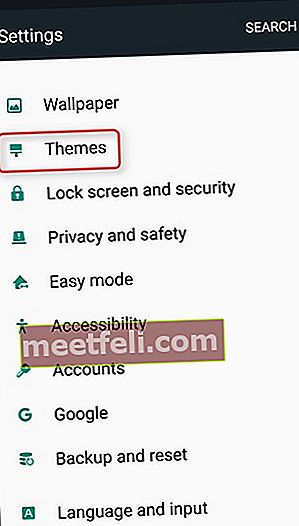TouchWiz Launcher adalah idea otak Samsung. Ia dikembangkan oleh Samsung untuk memberikan kelebihan pada sistem operasi Android. Dengan Android yang sangat disesuaikan, Samsung bukan satu-satunya syarikat yang memperibadikan sistem operasi untuk pengguna mereka. Ini membolehkan syarikat memberikan telefon yang mereka hasilkan sentuhan peribadi. Walaupun sebahagian daripada kita menikmati antara muka ini, banyak pengguna memilih untuk menggunakan apa yang biasanya disebut sebagai 'vanilla Android' yang bermaksud pengguna tidak mahu sistem Android mereka diubah dengan bantuan kulit seperti TouchWiz Launcher.
Di sini, kami akan menunjukkan kepada anda cara menonaktifkan pelancar TouchWiz pada Telefon Pintar Samsung. Kami akan memulakan dengan kaedah asas yang membolehkan anda meminimumkan penggunaan TouchWiz dan secara beransur-ansur kami akan menuju ke pilihan yang lebih sukar yang memerlukan sedikit pengetahuan teknikal mengenai telefon pintar.
Apa itu TouchWiz?
Untuk memperibadikan antara muka pengguna Samsung, Samsung menggunakan TouchWiz sebagai UI pelanggan mereka di atas OS Android di telefon pintarnya. UI terus dikemas kini untuk memberikan pengalaman pelanggan terbaik kepada pengguna Samsung. Untuk menyingkirkan sepenuhnya antara muka, pengguna idealnya harus melakukan root pada telefon mereka dan mem-flash ROM tersuai. Ini memungkinkan mereka menyesuaikan peranti Android mengikut pilihan mereka.
Sekiranya Samsung Galaxy S5 anda menghadapi masalah dengan TouchWiz, baca penyelesaiannya di sini.
Pelajari di sini: Cara memperbaiki ralat 'sayangnya TouchWiz telah berhenti' pada Samsung Galaxy S5
Kaedah untuk mematikan TouchWiz pada Telefon Pintar Samsung
Kaedah 1:
Menetapkan semula telefon dan kemudian mematikan ciri yang diganggu adalah kaedah pertama. Kaedah ini membolehkan anda membawa TouchWiz ke bentuknya yang paling asas sehingga tidak banyak mengganggu penggunaan telefon anda. Ini adalah kaedah paling asas untuk mengurangkan perisian.
Tetapan semula kilang akan menghapus setiap data dari telefon, jadi jangan lupa untuk mendapatkan cadangan semua fail dan dokumen penting terlebih dahulu.
- Pergi ke menu Tetapan pada peranti anda
- Cari Sandaran & tetapkan semula dan ketuk padanya
- Pada skrin seterusnya, di bawah Data peribadi, anda akan menemui tetapan semula data kilang, ketuk padanya
- Ketik 'Padam segalanya' untuk mengesahkan tindakan anda.
Sekarang telefon akan dihidupkan semula, tetapi tidak menerima kemas kini Samsung dan jangan pergi ke akaun Samsung. Ini akan membantu anda menyingkirkan tingkah laku TouchWiz Launcher yang terganggu.

Sumber gambar - draalin.com
Aplikasi S Planner Samsung adalah aplikasi yang terus mengganggu pengguna. Oleh itu, buang ikon dari skrin Utama dan kemudian lumpuhkannya dengan pergi ke Tetapan> Aplikasi> Pengurus aplikasi> Perancang S> Paksa Hentikannya Seterusnya, lumpuhkan dan kosongkan data dan cache.
Anda juga boleh melumpuhkan aplikasi Samsung lain yang tidak anda gunakan tetapi yang agak menjengkelkan.
Itu sahaja.
Kaedah 2:
Kaedah kedua adalah yang paling mudah di mana pengguna boleh memasang pelancar pihak ketiga untuk menyingkirkan TouchWiz Launcher Samsung. Begitu banyak pilihan yang tersedia seperti Action Launcher, Nova Launcher, Apex Launcher, Aviate, dan lain-lain. Tetapi pelancar baru Google adalah yang terbaik dari semuanya kerana ia adalah percuma dan tidak akan mengacaukan peranti android anda pula. Pelancar ini sesuai dengan setiap peranti android yang berjalan di Android jelly bean atau pada versi yang lebih baru. Apa yang perlu anda lakukan hanyalah pergi ke gedung permainan Google dan muat turun pelancar yang anda mahukan dari sana.

phandroid.com
Setelah pelancar dipasang, tekan butang rumah dan anda akan mendapat pop timbul yang meminta anda memilih pilihan lalai untuk butang rumah. Anda akan melihat bahawa ikon pelancar muncul di pop timbul, jadi pilih ini sebagai lalai dan ketuk 'Sentiasa' sehingga anda tidak muncul lagi yang sama berulang kali. Sebaik sahaja anda memilih pelancar baru, seperti Pelancar Baru Google, anda akan melihat bahawa skrin anda kelihatan lebih bersih seperti Android stok.
Kaedah 3:
Memasang Tema Reka Bentuk Bahan adalah satu lagi penyelesaian berkesan untuk orang yang tidak begitu gemar dengan pelancar TouchWiz. Tema-tema ini tersedia untuk model Samsung baru-baru ini. Ini kerana Kedai Tema hanya terdapat di telefon terbaru. Model lama tidak mempunyai pilihan ini, jadi anda boleh mencuba kaedah lain untuk menyingkirkan TouchWiz pada model lama.
- Pergi ke menu Tetapan pada peranti anda
- Cari Tema dan ketik padanya
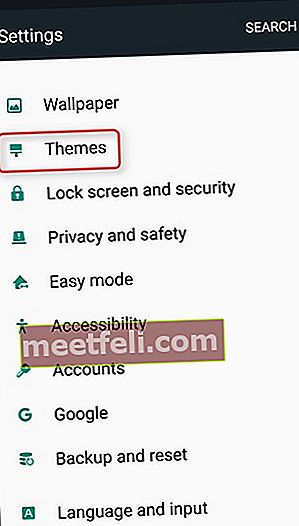
www.howtogeek.com
- Anda akan mempunyai beberapa tema di skrin. Tatal ke bawah dan anda akan mendapat pilihan untuk meneroka tema baru di kedai. Ketik di Kedai Tema.
- Tatal ke bawah sehingga anda menjumpai Moden dan Sederhana, dan kemudian ketuk pilihan "Lagi" di sebelahnya.
Ini akan memaparkan semua tema di bawah Moden dan Mudah. Anda mencari Tema Bahan yang telah dikembangkan oleh Samer Zayer. Tema ini sangat mudah untuk penampilan Android stok dan ia membolehkan pengguna menikmati versi Android sebenar tanpa TouchWiz.
Muat turun tema ini dan tekan Terapkan setelah muat turun selesai. Ini akan membantu telefon anda mendapatkan penampilan baru yang menghilangkan penyertaan TouchWiz yang menjengkelkan. Anda boleh memasangkan penyelesaian ini dengan mematikan bloatware Samsung untuk mendapatkan pengalaman Android yang lebih baik.
Kaedah 4:
Kaedah lain untuk melumpuhkan TouchWiz Launcher adalah melakukan root pada peranti dan memasang ROM baru. Rooting sangat mudah di mana anda dikehendaki memuat turun alat dari pelbagai pilihan yang ada.
- SuperOneClick adalah salah satu alat berguna yang boleh anda muat turun dan pasang pada PC terlebih dahulu.
- Seterusnya, buat pilihan 'USB Debugging' di telefon dengan pergi ke pilihan pembangun.
- Sambungkan telefon Samsung dengan PC menggunakan kabel USB.
- Seterusnya, jalankan perisian rooting dengan menekan butang 'Root'. Anda akan diminta untuk memilih peranti yang akan di-root. Cukup pilih peranti dan klik terus untuk meneruskan prosesnya.
- Setelah proses selesai, pemberitahuan akan ada di PC.

Sumber gambar - dottech.org
Seterusnya, datang langkah kedua di mana ROM baru, ROM Google-esque harus dipasang. Ini sekali lagi adalah proses dua langkah di mana anda perlu memuat turun fail TWRP terlebih dahulu di PC dan kemudian memuat turun fail Zip edisi main Google di telefon.
- Tekan dan tahan butang power, home dan Volume down sama sekali dan kemudian tekan butang Volume atas untuk melihat skrin amaran.
- Seterusnya, sambungkan telefon dengan PC menggunakan kabel USB.
- Buka perisian yang anda gunakan untuk rooting peranti. Semak imbas fail TWRP khusus dari sana dan pasangkannya di telefon.
- Sekarang buat folder bernama 'ROMS' di dalam telefon dari PC dengan pergi ke folder Saya dan dengan mengklik ikon telefon.
- Fail .zip Edisi Google 4.3 yang dimuat turun akan diseret dan dijatuhkan ke dalam folder 'ROM' yang dibuat.
- Putuskan sambungan telefon sekarang dari PC anda dan boot dalam mod pemulihan setelah mematikannya.
- Akhirnya, pasang Edisi Google Play di telefon dengan memasang> folder ROM dan kemudian klik pada fail .zip Edisi Google Play.
Anda juga dapat membaca: Cara Memperbaiki Android Tidak Akan Mengunduh Aplikasi